OpenLDAP ist eine Open-Source-Softwareimplementierung des Lightweight Directory Access Protocol, das vom OpenLDAP-Projekt erstellt wurde. Es wird unter der öffentlichen OpenLDAP-Lizenz veröffentlicht; Es ist für alle wichtigen Linux-Betriebssysteme, AIX, Android, HP-UX, OS X, Solaris, z/OS und Windows verfügbar.
Es funktioniert in gewisser Weise wie eine relationale Datenbank und kann zum Speichern beliebiger Informationen verwendet werden. Es ist nicht darauf beschränkt, die Informationen zu speichern; es kann auch als Backend-Datenbank für „Single Sign-On“ verwendet werden.
In diesem Handbuch richten wir den OpenLDAP-Server für die zentrale Anmeldung ein, bei der die Benutzer das einzelne Konto verwenden, um sich bei mehreren Servern anzumelden.
Umgebung:
| Hostname | IP-Adresse | Betriebssystem | Zweck |
|---|---|---|---|
| server.itzgeek.local | 192.168.12.10 | Ubuntu 16.04 / Debian 8 | LDAP-Server |
| client.itzgeek.local | 192.168.12.20 | Ubuntu 16.04 / Debian 8 | LDAP-Client |
Voraussetzungen:
1. Machen Sie für jede Maschine einen Eintrag in /etc/hosts für die Namensauflösung.
$ sudo vi /etc/hosts 192.168.12.10 server.itzgeek.local server 192.168.12.20 client.itzgeek.local client
oder
Wenn Sie den Servernamen anstelle der IP-Adresse verwenden möchten, konfigurieren Sie den DNS-Server.
LESEN:So konfigurieren Sie den DNS-Server unter CentOS 7 / RHEL7
Hier werde ich die IP-Adresse für die gesamte Konfiguration verwenden.
LDAP installieren:
Beginnen wir mit der Installation des LDAP-Serverpakets mit dem Befehl „apt-get“ auf server.itzgeek.local .
$ sudo apt-get update $ sudo apt-get -y install slapd ldap-utils
Während der Installation fordert Sie das Installationsprogramm auf, ein Kennwort für den LDAP-Administrator festzulegen. Geben Sie einfach ein Passwort Ihrer Wahl ein.
OpenLDAP-Server neu konfigurieren:
Das Installationsprogramm erstellt automatisch ein LDAP-Verzeichnis basierend auf dem Hostnamen Ihres Servers, den wir nicht wollen, also werden wir jetzt das LDAP neu konfigurieren. Führen Sie dazu den folgenden Befehl aus.
$ sudo dpkg-reconfigure slapd
Sie müssten eine Reihe von Fragen beantworten, die vom Rekonfigurationstool gestellt werden.
Konfiguration des OpenLDAP-Servers auslassen? Nein (Wenn Sie Ja auswählen, wird die Konfiguration einfach abgebrochen)
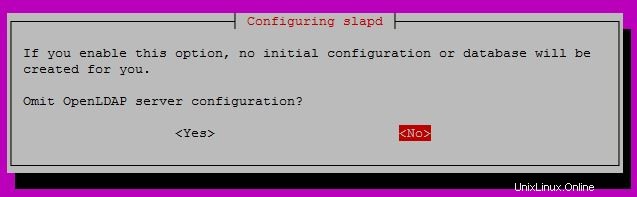
DNS-Domänenname:Hiermit wird der Basis-DN des LDAP-Verzeichnisses erstellt. Sie können einfach den Domainnamen Ihrer Wahl eingeben.
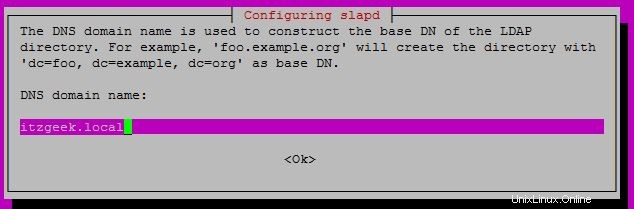
Organisationsname:Sie können Ihrer Organisation einfach einen Namen geben.
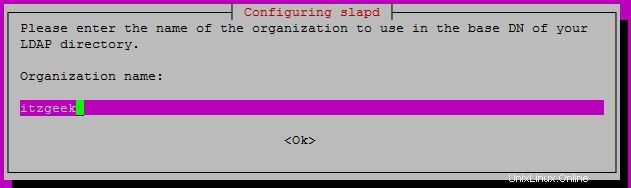
Geben Sie standardmäßig das Administratorkennwort für das LDAP-Administratorkonto ein; admin ist der Name des Administratorbenutzers.
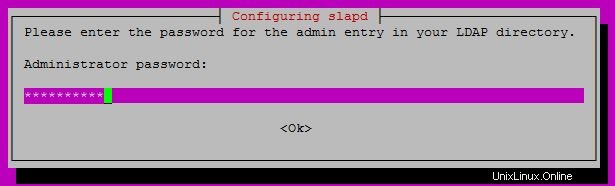
Bestätigen Sie das Administratorkennwort.
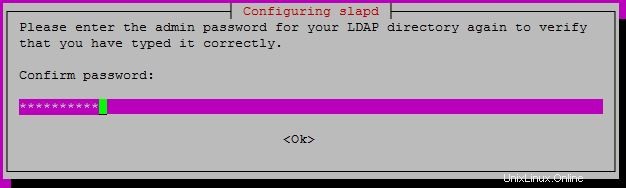
Wählen Sie das Back-End-Format für LDAP:HDB
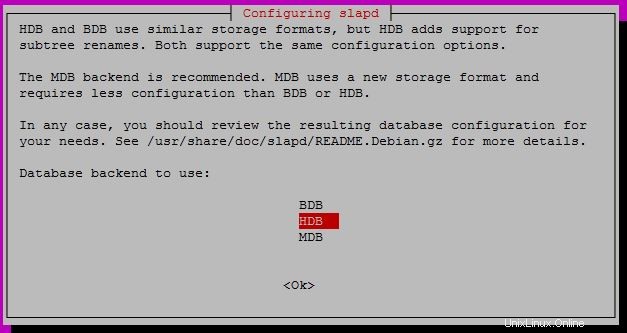
Wählen Sie, ob die Datenbank entfernt werden soll, wenn slapd gelöscht wird. Wählen Sie Nein aus .
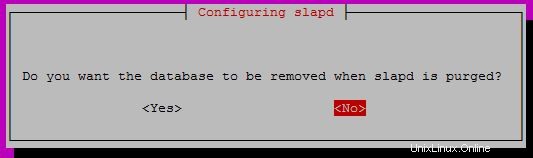
Wenn Sie alte Daten im LDAP haben, könnten Sie erwägen, die Datenbank aus dem Weg zu räumen, bevor Sie eine Datenbank erstellen.
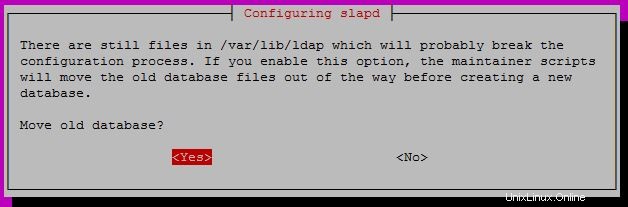
Sie haben die Möglichkeit, das LDAPv2-Protokoll zuzulassen oder zu deaktivieren.
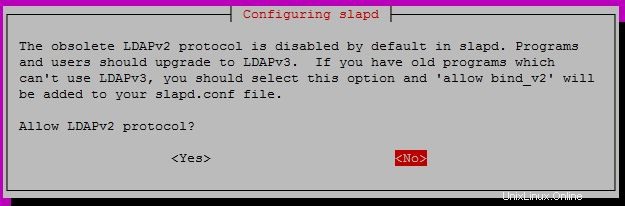
Sobald die Neukonfiguration abgeschlossen ist, erhalten Sie eine Ausgabe wie unten.
Moving old database directory to /var/backups: - directory unknown... done. Creating initial configuration... done. Creating LDAP directory... done.
Überprüfen Sie das LDAP.
$ sudo netstat -antup | grep -i 389 tcp 0 0 0.0.0.0:389 0.0.0.0:* LISTEN 2233/slapd tcp6 0 0 :::389 :::* LISTEN 2233/slapdSeiten:1 2 3